ESP OPEL ADAM 2014 BrukerhÄndbok for infotainmentsystem
[x] Cancel search | Manufacturer: OPEL, Model Year: 2014, Model line: ADAM, Model: OPEL ADAM 2014Pages: 105, PDF Size: 1.84 MB
Page 13 of 105
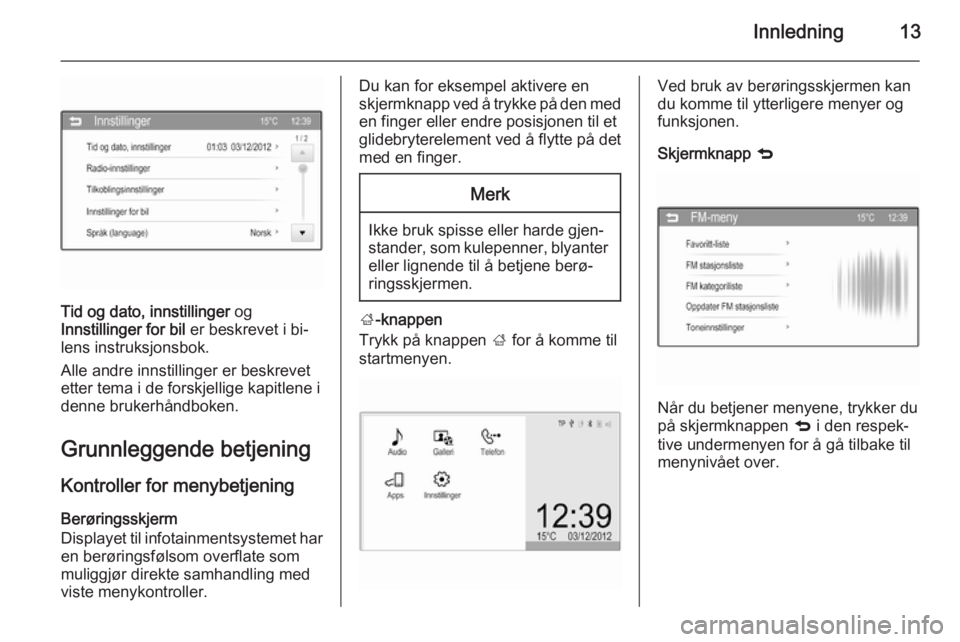
Innledning13
Tid og dato, innstillinger og
Innstillinger for bil er beskrevet i biâ
lens instruksjonsbok.
Alle andre innstillinger er beskrevet
etter tema i de forskjellige kapitlene i denne brukerhÄndboken.
Grunnleggende betjening
Kontroller for menybetjening BerĂžringsskjerm
Displayet til infotainmentsystemet har en berĂžringsfĂžlsom overflate som
muliggjĂžr direkte samhandling med
viste menykontroller.
Du kan for eksempel aktivere en
skjermknapp ved Ä trykke pÄ den med
en finger eller endre posisjonen til et
glidebryterelement ved Ä flytte pÄ det med en finger.Merk
Ikke bruk spisse eller harde gjenâ
stander, som kulepenner, blyanter
eller lignende til Ă„ betjene berĂžâ
ringsskjermen.
; -knappen
Trykk pÄ knappen ; for Ä komme til
startmenyen.
Ved bruk av berĂžringsskjermen kan
du komme til ytterligere menyer og
funksjonen.
Skjermknapp q
NĂ„r du betjener menyene, trykker du
pĂ„ skjermknappen q i den respekâ
tive undermenyen for Ä gÄ tilbake til menynivÄet over.
Page 16 of 105
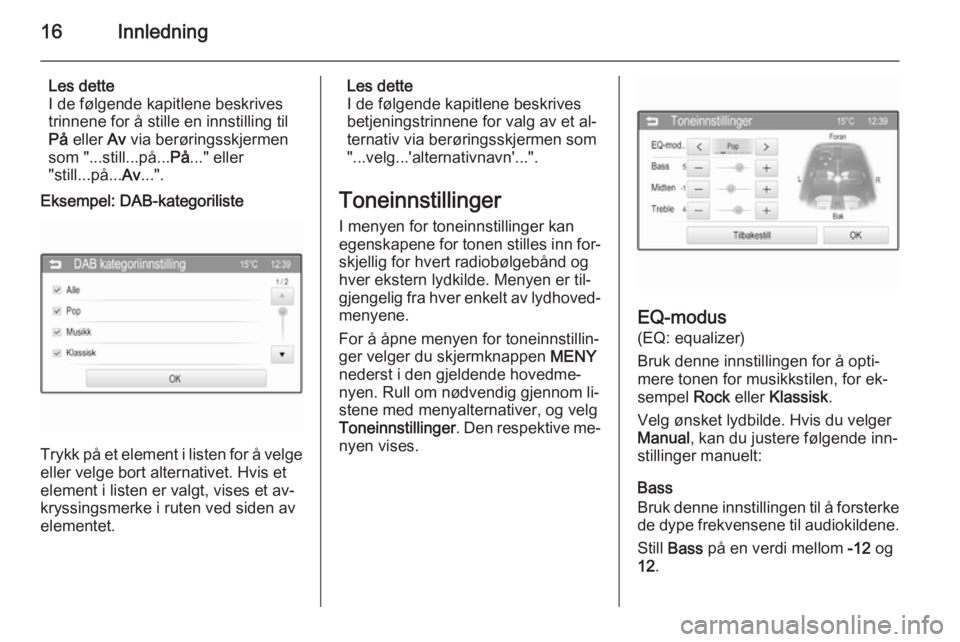
16Innledning
Les dette
I de fĂžlgende kapitlene beskrives
trinnene for Ă„ stille en innstilling til
PĂ„ eller Av via berĂžringsskjermen
som "...still...pÄ... PÄ..." eller
"still...pÄ... Av...".Eksempel: DAB-kategoriliste
Trykk pÄ et element i listen for Ä velge
eller velge bort alternativet. Hvis et
element i listen er valgt, vises et avâ
kryssingsmerke i ruten ved siden av
elementet.
Les dette
I de fĂžlgende kapitlene beskrives
betjeningstrinnene for valg av et alâ
ternativ via berĂžringsskjermen som "...velg...'alternativnavn'...".
Toneinnstillinger
I menyen for toneinnstillinger kan
egenskapene for tonen stilles inn forâ
skjellig for hvert radiobÞlgebÄnd og
hver ekstern lydkilde. Menyen er tilâ
gjengelig fra hver enkelt av lydhovedâ menyene.
For Ă„ Ă„pne menyen for toneinnstillinâ
ger velger du skjermknappen MENY
nederst i den gjeldende hovedmeâ
nyen. Rull om nĂždvendig gjennom liâ
stene med menyalternativer, og velg
Toneinnstillinger . Den respektive meâ
nyen vises.
EQ-modus
(EQ: equalizer)
Bruk denne innstillingen for Ă„ optiâ
mere tonen for musikkstilen, for ekâ
sempel Rock eller Klassisk .
Velg Ăžnsket lydbilde. Hvis du velger
Manual , kan du justere fĂžlgende innâ
stillinger manuelt:
Bass
Bruk denne innstillingen til Ă„ forsterke de dype frekvensene til audiokildene.
Still Bass pÄ en verdi mellom -12 og
12 .
Page 17 of 105
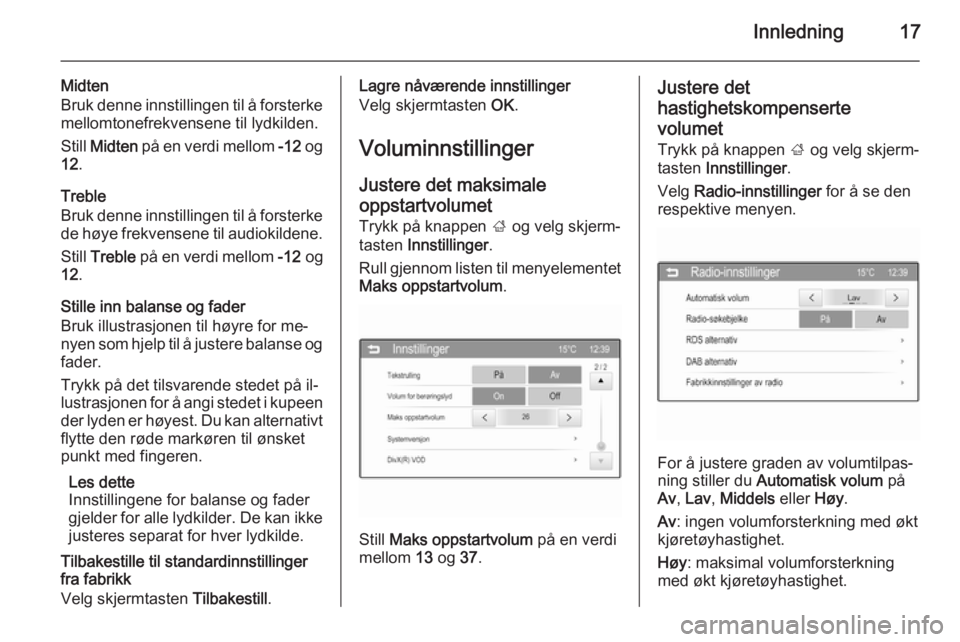
Innledning17
Midten
Bruk denne innstillingen til Ă„ forsterke
mellomtonefrekvensene til lydkilden.
Still Midten pÄ en verdi mellom -12 og
12 .
Treble
Bruk denne innstillingen til Ă„ forsterke
de hĂžye frekvensene til audiokildene.
Still Treble pÄ en verdi mellom -12 og
12 .
Stille inn balanse og fader
Bruk illustrasjonen til hĂžyre for meâ
nyen som hjelp til Ă„ justere balanse og fader.
Trykk pĂ„ det tilsvarende stedet pĂ„ ilâ
lustrasjonen for Ă„ angi stedet i kupeen der lyden er hĂžyest. Du kan alternativt
flytte den rĂžde markĂžren til Ăžnsket
punkt med fingeren.
Les dette
Innstillingene for balanse og fader
gjelder for alle lydkilder. De kan ikke
justeres separat for hver lydkilde.
Tilbakestille til standardinnstillinger
fra fabrikk
Velg skjermtasten Tilbakestill.Lagre nÄvÊrende innstillinger
Velg skjermtasten OK.
Voluminnstillinger
Justere det maksimale oppstartvolumet Trykk pĂ„ knappen ; og velg skjermâ
tasten Innstillinger .
Rull gjennom listen til menyelementet
Maks oppstartvolum .
Still Maks oppstartvolum pÄ en verdi
mellom 13 og 37.
Justere det
hastighetskompenserte volumet
Trykk pĂ„ knappen ; og velg skjermâ
tasten Innstillinger .
Velg Radio-innstillinger for Ă„ se den
respektive menyen.
For Ă„ justere graden av volumtilpasâ
ning stiller du Automatisk volum pÄ
Av , Lav , Middels eller HĂžy.
Av : ingen volumforsterkning med Ăžkt
kjĂžretĂžyhastighet.
HĂžy : maksimal volumforsterkning
med Ăžkt kjĂžretĂžyhastighet.
Page 18 of 105
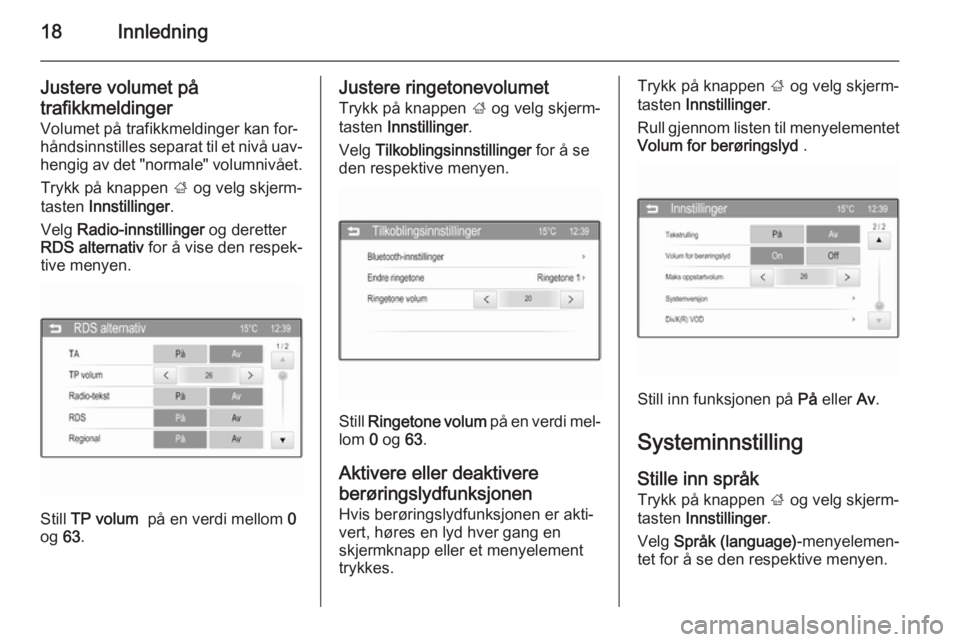
18Innledning
Justere volumet pÄ
trafikkmeldinger Volumet pĂ„ trafikkmeldinger kan forâ
hĂ„ndsinnstilles separat til et nivĂ„ uavâ
hengig av det "normale" volumnivÄet.
Trykk pĂ„ knappen ; og velg skjermâ
tasten Innstillinger .
Velg Radio-innstillinger og deretter
RDS alternativ for Ă„ vise den respekâ
tive menyen.
Still TP volum
pÄ en verdi mellom 0
og 63.
Justere ringetonevolumet
Trykk pĂ„ knappen ; og velg skjermâ
tasten Innstillinger .
Velg Tilkoblingsinnstillinger for Ă„ se
den respektive menyen.
Still Ringetone volum pĂ„ en verdi melâ
lom 0 og 63.
Aktivere eller deaktivere
berĂžringslydfunksjonen
Hvis berĂžringslydfunksjonen er aktiâ
vert, hĂžres en lyd hver gang en
skjermknapp eller et menyelement
trykkes.
Trykk pĂ„ knappen ; og velg skjermâ
tasten Innstillinger .
Rull gjennom listen til menyelementet
Volum for berĂžringslyd .
Still inn funksjonen pÄ PÄ eller Av.
Systeminnstilling
Stille inn sprĂ„k Trykk pĂ„ knappen ; og velg skjermâ
tasten Innstillinger .
Velg SprĂ„k (language) -menyelemenâ
tet for Ă„ se den respektive menyen.
Page 19 of 105

Innledning19
Trykk pÄ Þnsket sprÄk for Ä stille inn
sprĂ„ket som skal brukes i menytekâ
stene.
Aktivere eller deaktivere tekstrullingsfunksjonen
Hvis lang tekst vises pÄ skjermen,
kan den enten rulles automatisk, eller
den kan rulles Ă©n gang og vises i forâ
kortet form.
Trykk pĂ„ knappen ; og velg skjermâ
tasten Innstillinger .
Rull gjennom listen til menyelementet Tekstrulling .Hvis du Ăžnsker at teksten skal rulles
automatisk, angir du funksjonen som
PĂ„ .
Hvis du Ăžnsker at teksten skal rulles
bare Ă©n gang, angir du Av.
Tilbakestille til
standardinnstillinger fra fabrikk Alle innstillinger, for eksempel for voâ lum og tone, listene med favoritter elâ
ler Bluetooth-enhetslisten kan tilbaâ
kestilles til standardinnstillingene fra
fabrikk.
Trykk pĂ„ knappen ; og velg skjermâ
tasten Innstillinger .
Velg Radio-innstillinger for Ă„ se den
respektive menyen.
Tilbakestille alle innstillinger: Trykk pÄ menyelementet Fabrikkinnstillinger
av radio , og bekreft meldingene som
vises.
Vise systemversjonen
Trykk pĂ„ knappen ; og velg skjermâ
tasten Innstillinger .
Rull gjennom listen, og velg menyeleâ mentet Systemversjon .
Page 25 of 105
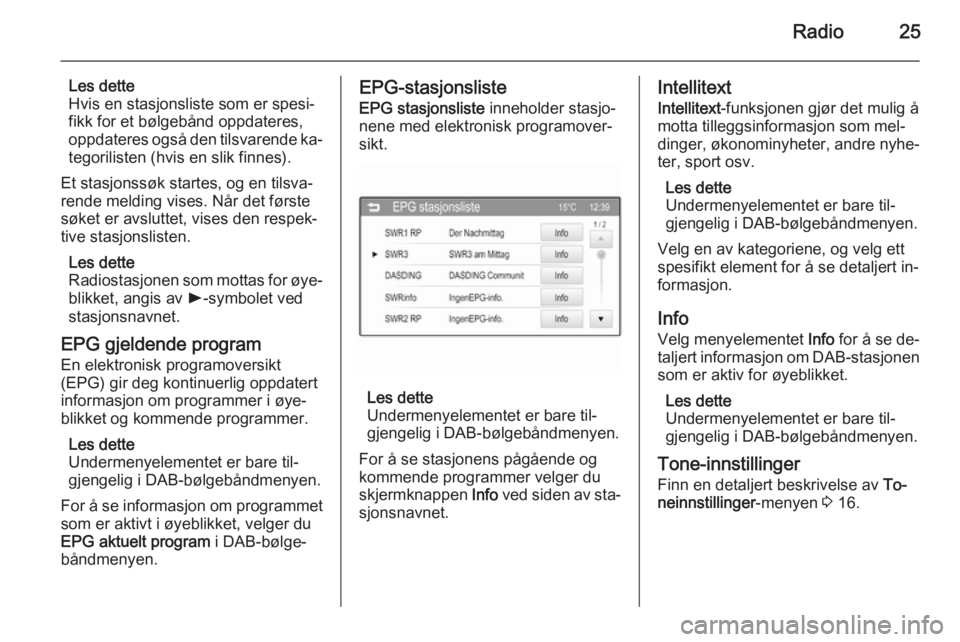
Radio25
Les dette
Hvis en stasjonsliste som er spesiâ fikk for et bĂžlgebĂ„nd oppdateres,
oppdateres ogsĂ„ den tilsvarende kaâ
tegorilisten (hvis en slik finnes).
Et stasjonssĂžk startes, og en tilsvaâ
rende melding vises. NĂ„r det fĂžrste
sĂžket er avsluttet, vises den respekâ
tive stasjonslisten.
Les dette
Radiostasjonen som mottas for Ăžyeâ
blikket, angis av l-symbolet ved
stasjonsnavnet.
EPG gjeldende program En elektronisk programoversikt
(EPG) gir deg kontinuerlig oppdatert
informasjon om programmer i Ăžyeâ
blikket og kommende programmer.
Les dette
Undermenyelementet er bare tilâ
gjengelig i DAB-bÞlgebÄndmenyen.
For Ă„ se informasjon om programmet
som er aktivt i Ăžyeblikket, velger du
EPG aktuelt program i DAB-bĂžlgeâ
bÄndmenyen.EPG-stasjonsliste
EPG stasjonsliste inneholder stasjoâ
nene med elektronisk programoverâ
sikt.
Les dette
Undermenyelementet er bare tilâ
gjengelig i DAB-bÞlgebÄndmenyen.
For Ä se stasjonens pÄgÄende og
kommende programmer velger du
skjermknappen Info ved siden av staâ
sjonsnavnet.
Intellitext
Intellitext -funksjonen gjĂžr det mulig Ă„
motta tilleggsinformasjon som melâ
dinger, Ăžkonominyheter, andre nyheâ
ter, sport osv.
Les dette
Undermenyelementet er bare tilâ
gjengelig i DAB-bÞlgebÄndmenyen.
Velg en av kategoriene, og velg ett
spesifikt element for Ă„ se detaljert inâ
formasjon.
Info
Velg menyelementet Info for Ă„ se deâ
taljert informasjon om DAB-stasjonen som er aktiv for Ăžyeblikket.
Les dette
Undermenyelementet er bare tilâ
gjengelig i DAB-bÞlgebÄndmenyen.
Tone-innstillinger
Finn en detaljert beskrivelse av Toâ
neinnstillinger -menyen 3 16.
Page 26 of 105
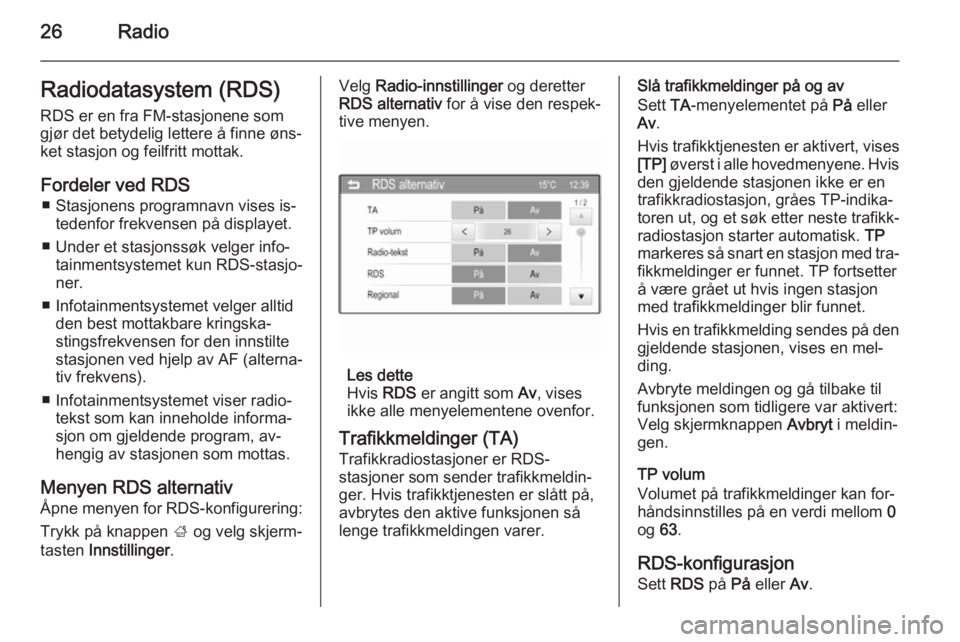
26RadioRadiodatasystem (RDS)RDS er en fra FM-stasjonene som
gjĂžr det betydelig lettere Ă„ finne Ăžnsâ
ket stasjon og feilfritt mottak.
Fordeler ved RDS â Stasjonens programnavn vises isâ tedenfor frekvensen pĂ„ displayet.
â Under et stasjonssĂžk velger infoâ tainmentsystemet kun RDS-stasjoâ
ner.
â Infotainmentsystemet velger alltid den best mottakbare kringskaâ
stingsfrekvensen for den innstilte
stasjonen ved hjelp av AF (alternaâ
tiv frekvens).
â Infotainmentsystemet viser radioâ tekst som kan inneholde informaâ
sjon om gjeldende program, avâ hengig av stasjonen som mottas.
Menyen RDS alternativ
Ă
pne menyen for RDS-konfigurering:
Trykk pĂ„ knappen ; og velg skjermâ
tasten Innstillinger .Velg Radio-innstillinger og deretter
RDS alternativ for Ă„ vise den respekâ
tive menyen.
Les dette
Hvis RDS er angitt som Av, vises
ikke alle menyelementene ovenfor.
Trafikkmeldinger (TA)
Trafikkradiostasjoner er RDS-
stasjoner som sender trafikkmeldinâ
ger. Hvis trafikktjenesten er slÄtt pÄ,
avbrytes den aktive funksjonen sÄ
lenge trafikkmeldingen varer.
SlÄ trafikkmeldinger pÄ og av
Sett TA-menyelementet pÄ PÄ eller
Av .
Hvis trafikktjenesten er aktivert, vises
[TP] Ăžverst i alle hovedmenyene. Hvis
den gjeldende stasjonen ikke er en
trafikkradiostasjon, grĂ„es TP-indikaâ
toren ut, og et sĂžk etter neste trafikkâ
radiostasjon starter automatisk. TP
markeres sĂ„ snart en stasjon med traâ fikkmeldinger er funnet. TP fortsetterĂ„ vĂŠre grĂ„et ut hvis ingen stasjon
med trafikkmeldinger blir funnet.
Hvis en trafikkmelding sendes pÄ den
gjeldende stasjonen, vises en melâ
ding.
Avbryte meldingen og gÄ tilbake til
funksjonen som tidligere var aktivert:
Velg skjermknappen Avbryt i meldinâ
gen.
TP volum
Volumet pĂ„ trafikkmeldinger kan forâ
hÄndsinnstilles pÄ en verdi mellom 0
og 63.
RDS-konfigurasjon
Sett RDS pÄ PÄ eller Av.
Page 28 of 105

28Radio
â Dersom DAB-signalet sendes tilâbake av naturlige hindringer eller
bygninger, forbedres mottakerkvaâ liteten til DAB, mens AM- eller FM-
mottaket blir betydelig svekket i
slike tilfeller.
â NĂ„r DAB-mottak er aktivert, fortsetâ
ter FM-radioen i infotainmentsysâ
temet Ă„ vĂŠre aktiv i bakgrunnen og
sĂžker kontinuerlig etter FM-stasjoâ
ner med best mulig mottak. Hvis TP 3 26 er aktivert, vises trafikkmelâ
dinger fra den FM-stasjonen som
har best mottak for tiden. Deaktiver
TP dersom DAB-mottaket ikke skal avbrytes av FM-trafikkmeldinger.
Menyen DAB alternativ
Ă
pne menyen for DAB-konfigurasjon:
Trykk pĂ„ knappen ; og velg skjermâ
tasten Innstillinger .
Velg Radio-innstillinger og deretter
DAB alternativ for Ă„ vise den respekâ
tive menyen.
DAB kategoriinnstilling
For Ă„ angi hvilke kategorier som skal
vises i DAB kategoriliste i DAB-meny
3 22 velger du DAB kategoriinnstilâ
ling . Den respektive menyen vises.Velg Alle eller velg og velg bort bare
noen kategorier fra de tilgjengelige alâ ternativene.
Velg skjermknappen OK for Ă„ beâ
krefte valget.
DAB-konfigurasjon
I DAB alternativ -menyen kan du angi
egenskaper for DAB-radiomottaket.
Tjenestekobling DAB
Hvis denne funksjonen er aktivert,
skifter enheten til samme tjeneste
(program) pÄ en annen DAB-gruppe
Page 32 of 105
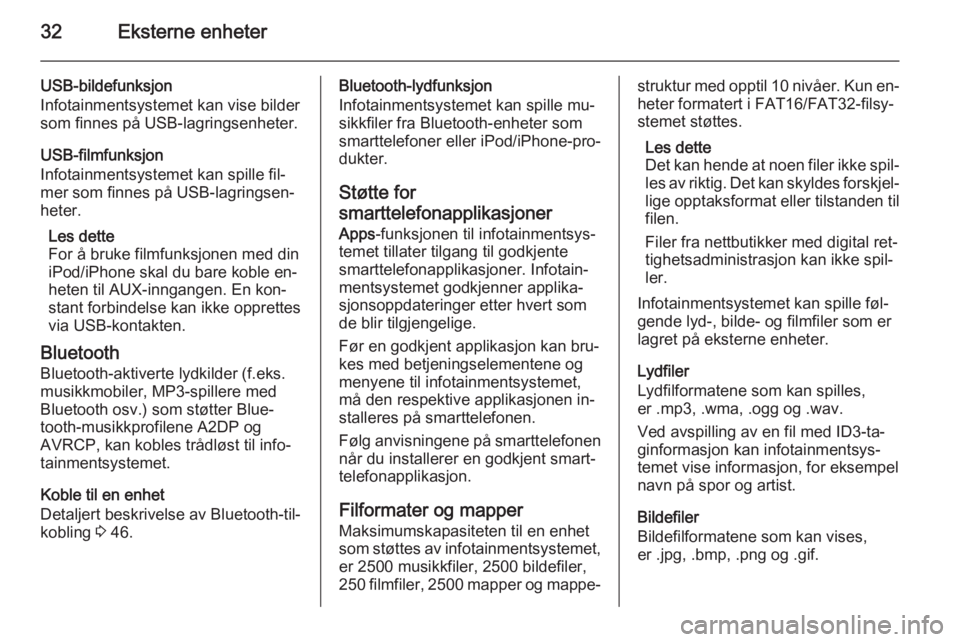
32Eksterne enheter
USB-bildefunksjon
Infotainmentsystemet kan vise bilder
som finnes pÄ USB-lagringsenheter.
USB-filmfunksjon
Infotainmentsystemet kan spille filâ
mer som finnes pĂ„ USB-lagringsenâ
heter.
Les dette
For Ă„ bruke filmfunksjonen med din
iPod/iPhone skal du bare koble enâ heten til AUX-inngangen. En konâ
stant forbindelse kan ikke opprettes
via USB-kontakten.
Bluetooth Bluetooth-aktiverte lydkilder (f.eks.
musikkmobiler, MP3-spillere med Bluetooth osv.) som stĂžtter Blueâ
tooth-musikkprofilene A2DP og
AVRCP, kan kobles trĂ„dlĂžst til infoâ
tainmentsystemet.
Koble til en enhet
Detaljert beskrivelse av Bluetooth-tilâ
kobling 3 46.Bluetooth-lydfunksjon
Infotainmentsystemet kan spille muâ
sikkfiler fra Bluetooth-enheter som smarttelefoner eller iPod/iPhone-proâ
dukter.
StĂžtte for
smarttelefonapplikasjoner
Apps -funksjonen til infotainmentsysâ
temet tillater tilgang til godkjente
smarttelefonapplikasjoner. Infotainâ
mentsystemet godkjenner applikaâ
sjonsoppdateringer etter hvert som
de blir tilgjengelige.
FĂžr en godkjent applikasjon kan bruâ
kes med betjeningselementene og
menyene til infotainmentsystemet,
mĂ„ den respektive applikasjonen inâ
stalleres pÄ smarttelefonen.
FÞlg anvisningene pÄ smarttelefonen
nĂ„r du installerer en godkjent smartâ
telefonapplikasjon.
Filformater og mapper Maksimumskapasiteten til en enhet
som stĂžttes av infotainmentsystemet, er 2500 musikkfiler, 2500 bildefiler,
250 filmfiler, 2500 mapper og mappeâstruktur med opptil 10 nivĂ„er. Kun enâ
heter formatert i FAT16/FAT32-filsyâ
stemet stĂžttes.
Les dette
Det kan hende at noen filer ikke spilâ les av riktig. Det kan skyldes forskjelâ
lige opptaksformat eller tilstanden til
filen.
Filer fra nettbutikker med digital retâ
tighetsadministrasjon kan ikke spilâ
ler.
Infotainmentsystemet kan spille fĂžlâ
gende lyd-, bilde- og filmfiler som er
lagret pÄ eksterne enheter.
Lydfiler
Lydfilformatene som kan spilles,
er .mp3, .wma, .ogg og .wav.
Ved avspilling av en fil med ID3-taâ ginformasjon kan infotainmentsysâtemet vise informasjon, for eksempel
navn pÄ spor og artist.
Bildefiler
Bildefilformatene som kan vises, er .jpg, .bmp, .png og .gif.
Page 33 of 105
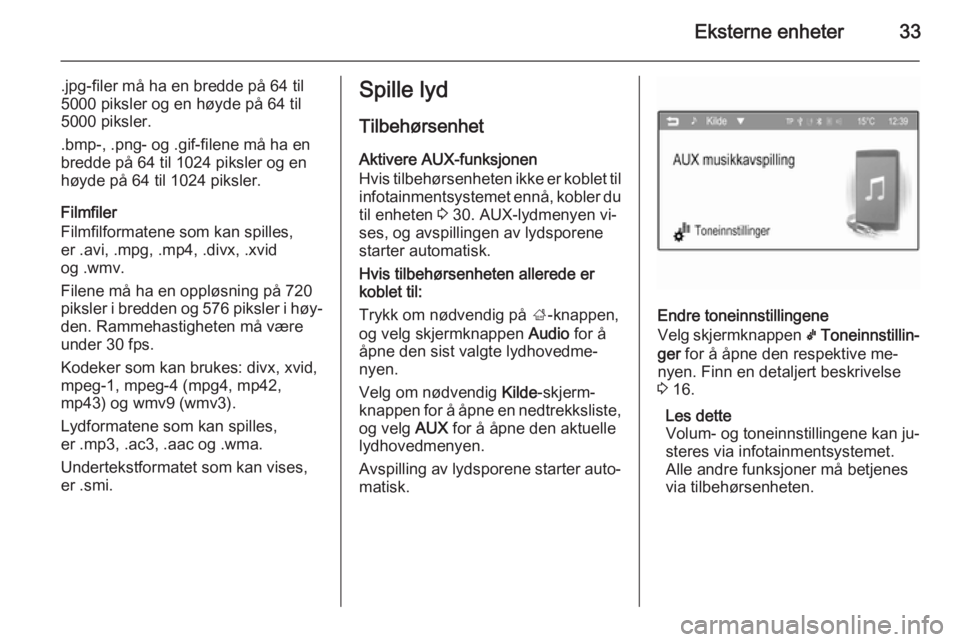
Eksterne enheter33
.jpg-filer mÄ ha en bredde pÄ 64 til
5000 piksler og en hÞyde pÄ 64 til 5000 piksler.
.bmp-, .png- og .gif-filene mÄ ha en
bredde pÄ 64 til 1024 piksler og en
hÞyde pÄ 64 til 1024 piksler.
Filmfiler
Filmfilformatene som kan spilles,
er .avi, .mpg, .mp4, .divx, .xvid
og .wmv.
Filene mÄ ha en opplÞsning pÄ 720
piksler i bredden og 576 piksler i hĂžyâ
den. Rammehastigheten mÄ vÊre
under 30 fps.
Kodeker som kan brukes: divx, xvid,
mpeg-1, mpeg-4 (mpg4, mp42,
mp43) og wmv9 (wmv3).
Lydformatene som kan spilles,
er .mp3, .ac3, .aac og .wma.
Undertekstformatet som kan vises,
er .smi.Spille lyd
TilbehĂžrsenhet
Aktivere AUX-funksjonen
Hvis tilbehĂžrsenheten ikke er koblet til infotainmentsystemet ennĂ„, kobler du til enheten 3 30. AUX-lydmenyen viâ
ses, og avspillingen av lydsporene starter automatisk.
Hvis tilbehĂžrsenheten allerede er koblet til:
Trykk om nÞdvendig pÄ ;-knappen,
og velg skjermknappen Audio for Ă„
Ă„pne den sist valgte lydhovedmeâ
nyen.
Velg om nĂždvendig Kilde-skjermâ
knappen for Ă„ Ă„pne en nedtrekksliste, og velg AUX for Ă„ Ă„pne den aktuelle
lydhovedmenyen.
Avspilling av lydsporene starter autoâ
matisk.
Endre toneinnstillingene
Velg skjermknappen k Toneinnstillinâ
ger for Ă„ Ă„pne den respektive meâ
nyen. Finn en detaljert beskrivelse
3 16.
Les dette
Volum- og toneinnstillingene kan juâ
steres via infotainmentsystemet.
Alle andre funksjoner mÄ betjenes
via tilbehĂžrsenheten.